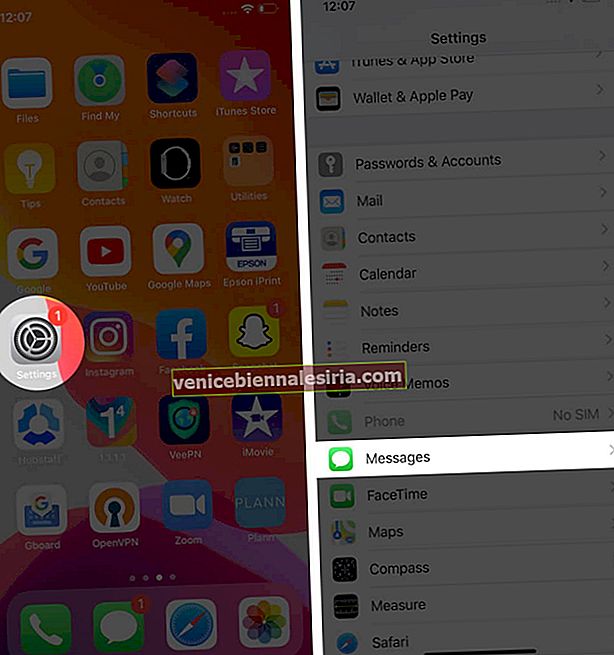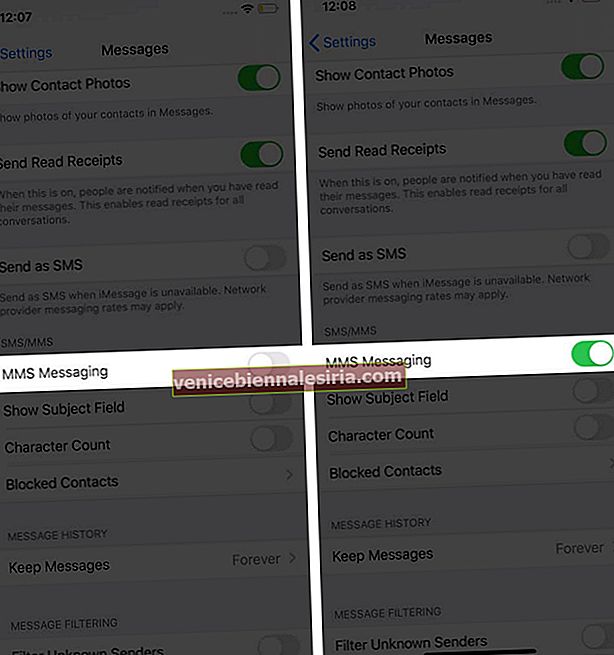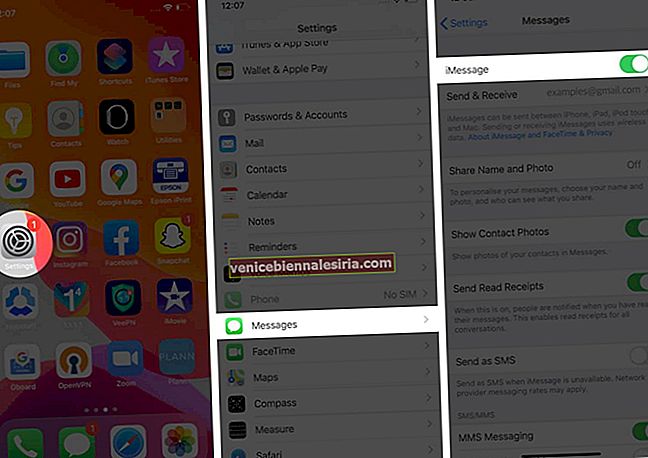Часом на вашому iPhone з’являється очікувана помилка в програмі Повідомлення. Коли ви надсилаєте комусь фотографію, у розмові з’являється попередження „Не доставлено”. На даний момент ви не можете звинуватити додаток Повідомлення. Помилка може статися через проблему в налаштуваннях мережі вашого оператора на iMessage. Давайте зосередимось на вирішенні та рухаємось далі, оскільки цей повний посібник з виправлення несправностей iPhone не надсилає проблем із зображенням.
- Перезапустіть iPhone
- Спробуйте надіслати його іншому контакту
- Увімкніть MMS для текстових повідомлень
- Проблеми з iMessage
- Перевірте підключення до Інтернету
- Оновіть свій iPhone до найновіших налаштувань оператора
- Оновіть iOS на своєму iPhone
1. Перезапустіть iPhone
Перше, що ви можете зробити, щоб усунути помилку, це перезавантажити iPhone. Як це траплялося зі мною кілька разів, перезапуск iPhone допоміг мені усунути помилку. Щоб перезапустити iPhone, довго натискайте бічні кнопки та кнопки гучності . Проведіть пальцем праворуч по повідомленню “слайд для вимкнення” на екрані.

Увімкніть iPhone і перевірте, чи можете ви надіслати повідомлення.
2. Спробуйте надіслати його іншому контакту
Щоб переконатися, що проблема не на вашому боці, спробуйте надіслати зображення іншому контакту. Якщо його доставлено, проблема полягала в кінці одержувача, якому ви намагалися його надіслати. Однак помилка може статися, якщо ви надіслали повідомлення дезактивованому контакту iMessage. Можливо, також було введено неправильний номер.
Ви можете перевірити та підтвердити з одержувачем, чи ввімкнув він iMessage, а також правильний контактний номер.
3. Увімкніть MMS для текстових повідомлень
Вам потрібно увімкнути MMS, щоб обмінюватися графічними повідомленнями під час розмов на вашому iPhone. Можливо, ви отримуєте помилку в програмі Повідомлення, якщо її не ввімкнено. Перевірте та увімкніть його за допомогою згаданих нижче кроків.
- Відкрийте програму Налаштування .
- Перейдіть до Повідомлення .
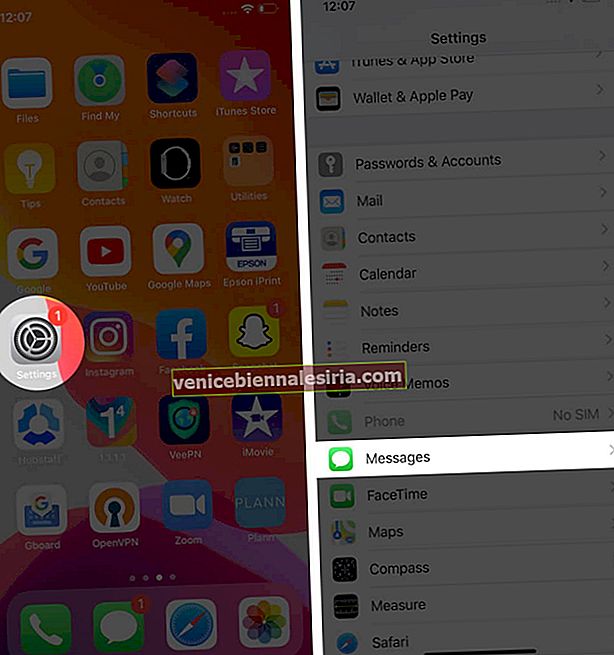
- Увімкніть перемикач MMS Messages на вкладці SMS / MMS у програмі налаштувань.
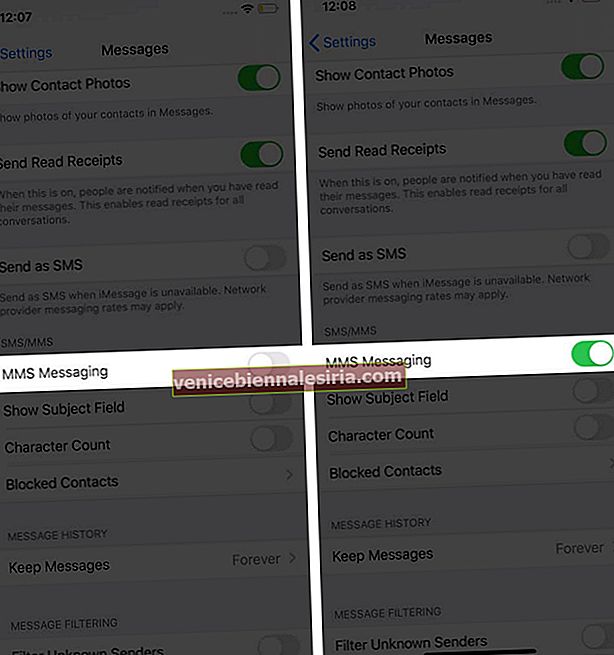
Якщо ви не бачите опції MMS у програмі Налаштування, можливо, ваш оператор мережі не підтримує її. Ви можете зв’язатися з ними щодо проблеми.
4. Проблеми з iMessage
Користувачі Apple, які обмінюються зображеннями через iMessage, часто трапляються з тією ж помилкою. Якщо ви надсилаєте iMessage іншому користувачеві Apple, вам потрібно переконатися, що він увімкнений із налаштувань iPhone.
- Запустіть програму Налаштування .
- Перейдіть до Повідомлення .
- Переконайтеся, що перемикач iMessage увімкнено.
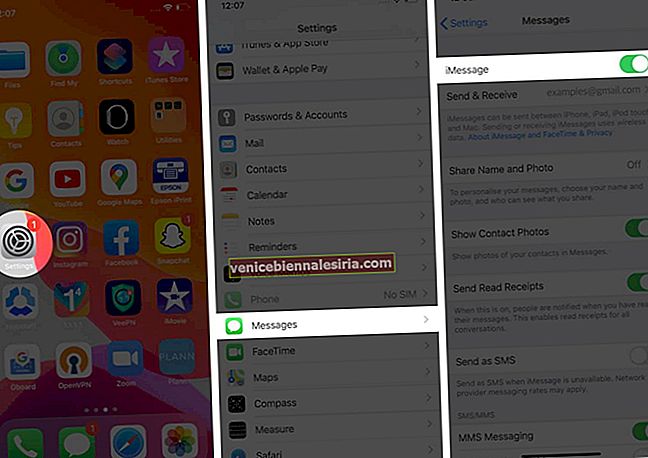
iMessage також потрібно активувати на стороні одержувача для обміну зображеннями на вашому iPhone. Крім того, для надсилання iMessage потрібен Інтернет, тож переконайтесь, що мережа Wi-Fi або мобільне передавання даних працюють належним чином.
Примітка. MMS-повідомлення, які ви надсилаєте та отримуєте на своєму iPhone, з’являються у розмовах зеленою текстовою підказкою. Тоді як iMessage відображається у синій текстовій підказці.
5. Перевірте підключення до Інтернету
Повторне натискання кнопки «Повторити спробу» не має сенсу, якщо ви не ввімкнули Wi-Fi або мобільну передачу даних. iMessage можна надсилати та отримувати, лише якщо у вас iPhone працює підключення до Інтернету. Причиною того, що ви отримуєте цю помилку, може бути також поганий зв’язок Wi-Fi або слабка мережа стільникових даних. Ви можете перевірити підключення до Інтернету, відкривши веб-сторінку в браузері. Якщо ви можете швидко та бездоганно переглядати сторінки, можливо, ви отримуєте помилку з якоїсь іншої причини.
6. Скиньте налаштування мережі
Можливо, ви не зможете надіслати MMS, якщо параметри мережі оператора налаштовані неправильно. Якщо ви про них нічого не знаєте, краще скиньте налаштування, ніж спробувати налаштування вручну.
- Запустіть програму Налаштування .
- Перейдіть до загальних налаштувань.
- Прокрутіть вниз і натисніть Скинути - другий останній варіант.

- Натисніть Скинути налаштування мережі та підтвердьте дію.

Примітка. Переконайтесь, що скидання налаштувань поверне їх до стандартних версій.
7. Оновіть свій iPhone до найновіших налаштувань оператора
Служба вашого оператора випускає періодичні оновлення, щоб покращити використання стільникового зв'язку на вашому iPhone. Можливо, ви зіткнулися з проблемою MMS, якщо ваш iPhone не оновлено до найновіших налаштувань оператора.
Щоб перевірити найновіші налаштування оператора, відкрийте програму Налаштування → перейдіть до Загальні → торкніться Про програму та зачекайте близько тридцяти секунд. Якщо доступні оновлення, ви побачите спливаюче вікно із проханням оновити налаштування. Якщо ні, вони в курсі.
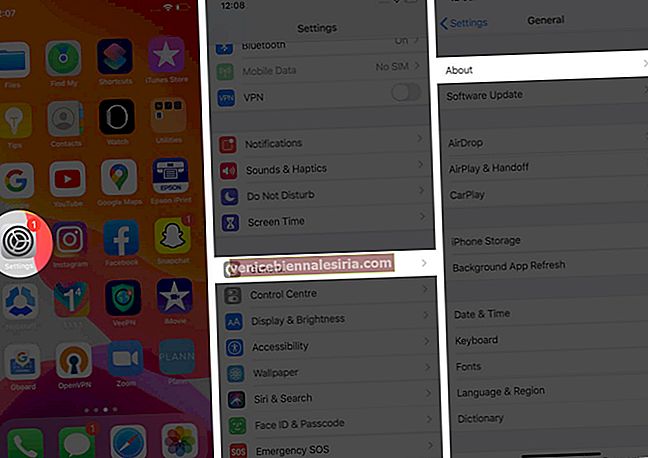
8. Оновіть iOS на своєму iPhone
Apple випускає оновлення програмного забезпечення для вашого iPhone, щоб оновити його до всіх нових функцій. Якщо ви давно не оновлювали його, зробіть це за допомогою цих простих кроків.
Відкрийте програму Налаштування → Загальне → Оновлення програмного забезпечення → Завантажте та встановіть оновлення.


Після перезапуску iPhone спробуйте ще раз надіслати графічне повідомлення.
Вихід із системи…
Це всі можливі способи виправити помилку, з якою ви стикаєтесь під час надсилання графічних повідомлень на вашому iPhone. І ми впевнені, що хтось із них допоміг би вам це вирішити. На жаль, якщо служба вашого оператора не підтримує MMS, можливо, ви захочете вибрати іншу послугу. Якщо ви стикаєтесь із тією ж проблемою під час надсилання текстових повідомлень, підберіть наш покроковий посібник, щоб її виправити.
Можливо, ви також хочете прочитати їх
- Як користуватися додатком New Messages у iOS 14
- Як зберегти фотографії з текстових повідомлень на iPhone та iPad
- Плануйте текстові повідомлення на iPhone
- Як видалити зображення або відео з програми iPhone Messages